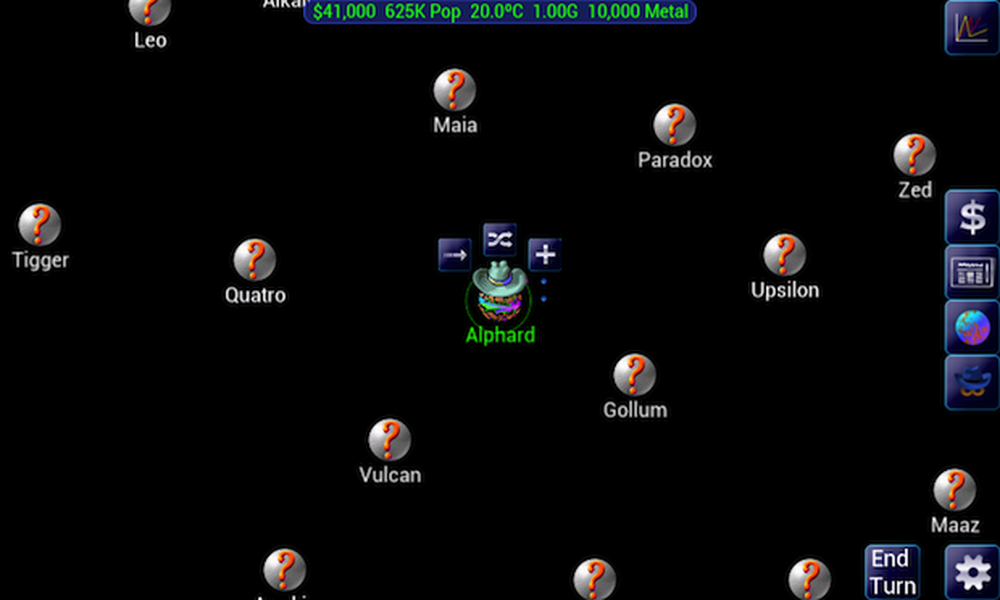Connected Standby State Scopri se il tuo PC Windows lo supporta
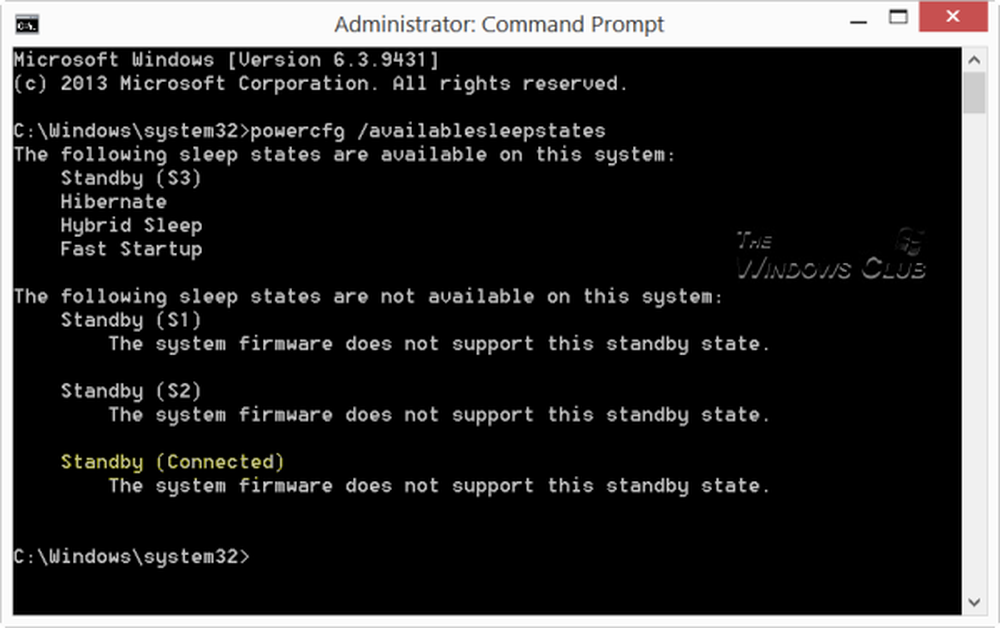
Abbiamo già visto i vari Stati di sospensione disponibili in Windows. Durante la lettura dei vari stati di sonno del sistema disponibile su Windows, leggiamo anche del nuovo Stato di standby connesso nel Windows 8/10. In questo post vedremo come scoprire i vari stati di sospensione disponibili supportati dal tuo computer Windows, per scoprire se il tuo sistema supporta lo stato di standby connesso.
Il mio PC Windows supporta Connected Standby State
Per scoprirlo dovrai aprire una finestra del prompt dei comandi. genere cmd nella ricerca schermata iniziale e fare clic su Prompt dei comandi.
genere powercfg / availables sleepstates O powercfg / a e premi Invio. Questo comando riporta gli stati di sospensione disponibili sul sistema e tenta di segnalare i motivi per cui gli stati di sospensione non sono disponibili.
Nella finestra del prompt dei comandi, vedrai i risultati. Sul mio sistema sono supportati Standby (S3), Ibernazione, Sospensione ibrida e Avvio rapido. Gli stati di sospensione Standby S1 e S2 e Connected Standby non sono disponibili sul mio sistema. Puoi leggere di più su questi qui e qui.
Se supporta lo vedrai menzionato nell'elenco degli stati di sospensione disponibili. Se non lo fa, allora lo vedrai menzionato come:
Standby (Connesso) Il firmware di sistema non supporta questo stato di standby.
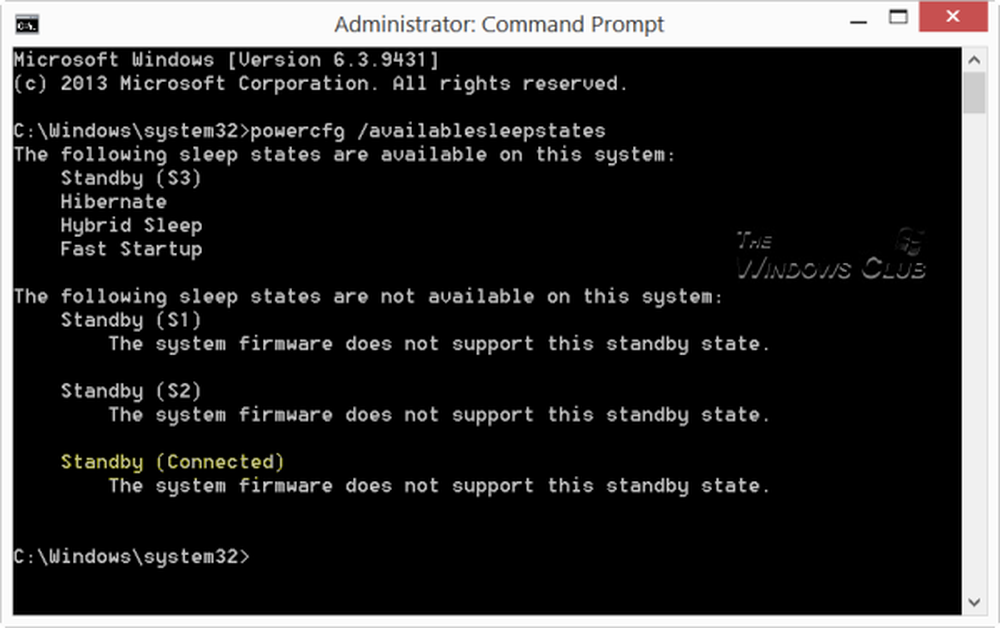
Nota: InstantGo in Windows 8.1 / 10, sostituisce il Connesso Standby di Windows 10/8.
La funzionalità Scorri verso il basso in Windows 8.1 / 10 funzionerà solo se l'hardware supporta lo stato di standby connesso. Notare inoltre che Hyper-V non supporta il Connected Standby.
- Come configurare le impostazioni e le opzioni del piano di alimentazione di Windows
- Suggerimenti per conservare la carica della batteria e prolungare o prolungare la durata della batteria in Windows
- Configura, rinomina, esegui il backup, ripristina i piani di alimentazione in Windows.